AUTOCAD填充命令技巧 (五)
1、高级设置第一栏 - 孤岛
一共有三个选项
-普通,这个选项其实最不普通。也就意味着你你点选的填充区域,如果内部被线条封闭每两层,那么还有一个区域也被填充。
-外部,这个比较普通,就是你点选的区域被填充
-忽略,点选的区域,只有外部线条被识读为边界,内部全部填充满
让我们用一个示例来示意各选项的填充效果。
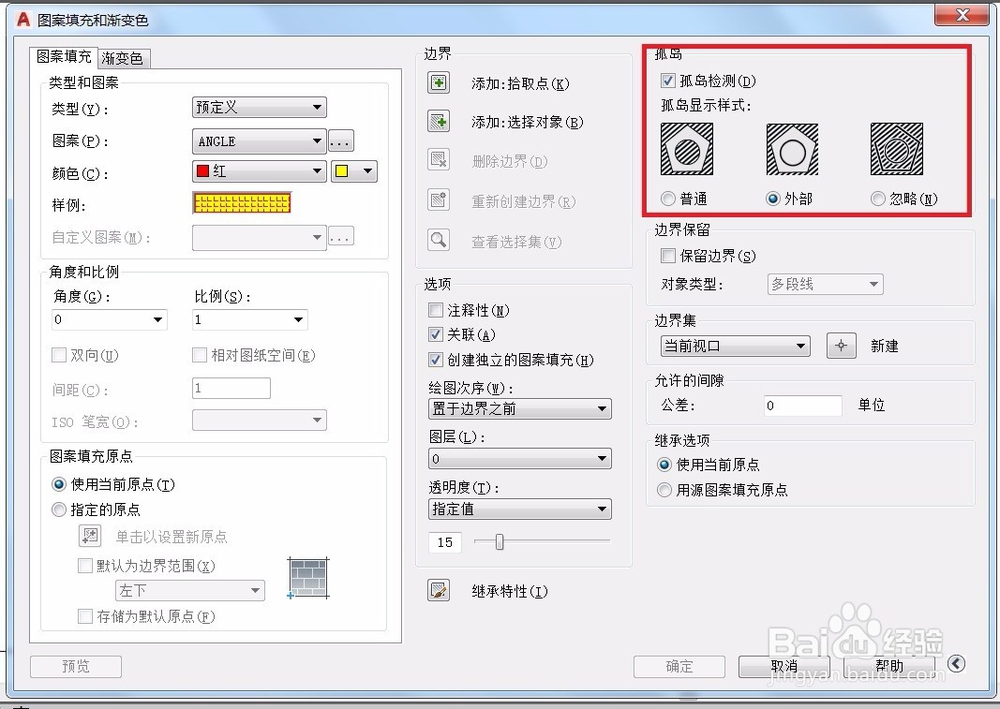

2、刚才的对比是用的点选区域来定义填充区域的。
现在我们用选择对象来定义填充试试看。还是三个孤岛选项的对照
见附图。如果我们只选择一个对象的情况下,三个孤岛填充效果都一样。
那么如果将矩形框都选中,三个孤岛填充的效果又会如何,还一样吗?答案见附图
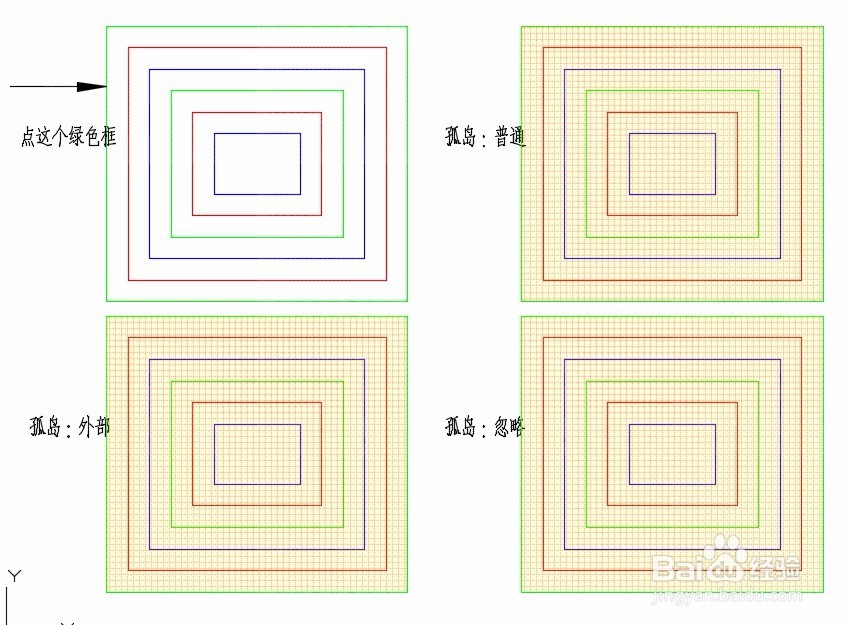

3、接下来第二栏-边界保留
顾名思义,将填充前命令识别出来的边界作为一个单独的对象保留下来。
这个如果不是特殊需要,一般都不会勾选。如果勾选了,会提供更多的选择-保留对象的格式,可以是多段线或是面域。相信两种对象大家都不陌生。

4、第三栏-边界集
这个设置项不是很常用,大多数人甚至不知道它的用途。
首先,它只在使用点来定义填充区域的时候才生效的。通过选择对象定义填充区域的,此栏设置失效。
另外,它定义的集合可以有效的减少填充命令查找填充区域的对象范围。
举例,将最外边和最里面的矩形框选中,作为选择集。则,无论你点这两个框之间的任何地方,得到的填充结果只有一个--那就是附图所示结果



5、第四栏-允许的间隙
针对制图精度不是很好的图面,需要设置容差值,小于这个值的间隙被认为是封闭的。

6、最后一栏-继承选项
针对设置项“继承特性”的详细设置。当我们使用继承特性来填充的时候,原点是否也继承,CAD提供选择的机会。

7、好了,到这里,填充命令所有的选项都梳理介绍完了。穿插着通过举例子的形式也介绍了些相关的技巧和值得注意的地方。大家如果还有什么疑问,请通过留言的形式告诉我,我们一起探讨。谢谢